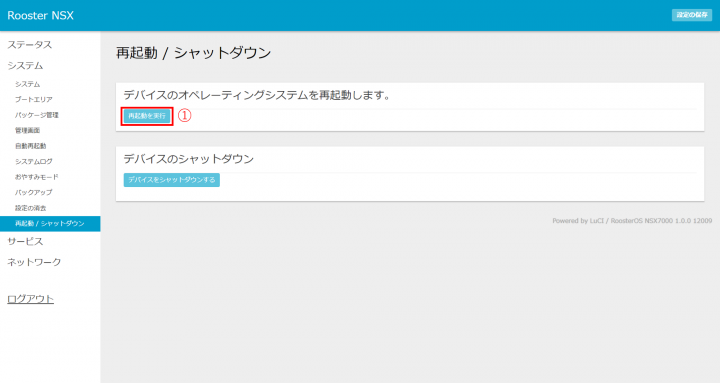バックアップ機能を利用する(作成と復元)
概要
バックアップを作成し、PCに保存します
バックアップから設定を復元します。
情報
バックアップファイルの情報
| ファイル名 | NSX7000-backup-2018-01-11 (NSX7000-backup-西暦-月-日) |
|---|
構成
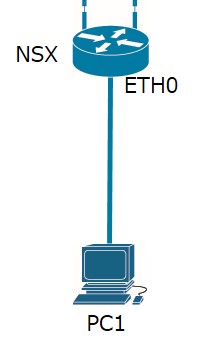
設定手順
- PC1からRooster NSXに接続します。
接続方法については、「WebUI設定の使い方(入り方)」をご参照ください。 - バックアップを作成します。
システム->バックアップページを開きます。
「バックアップのダウンロード」を実行します。実行後、自動的にバックアップファイルがダウンロードされます。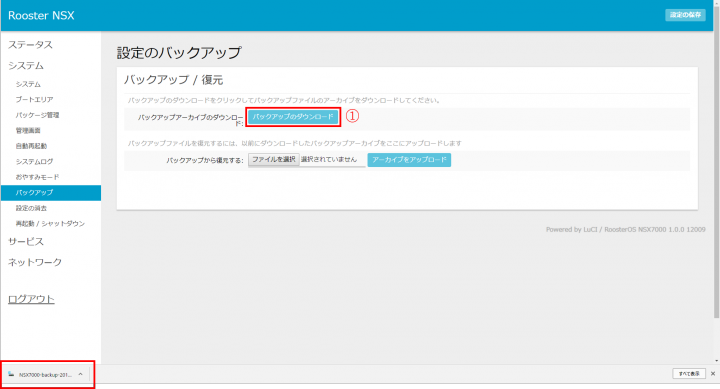
※工場出荷状態時等にバックアップのダウンロード機能が無効になっている場合がございます。「バックアップのダウンロード」が実行できない場合は先に「設定の保存」を実行してから、再度「バックアップのダウンロード」を実行してください。
設定の保存方法については「設定を保存するには」をご参照ください。 - バックアップから設定を復元します。
システム->バックアップページを開きます。
「バックアップから復元する」項目から、バックアップファイルを選択し、「アーカイブをアップロード」を実行します。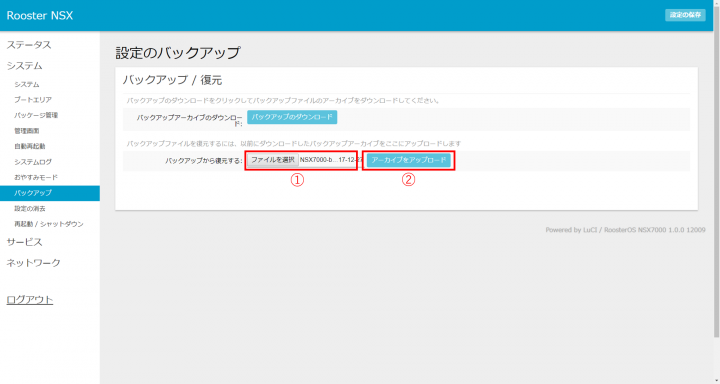
「以前の設定は失われます」というメッセージが出ますので同意する場合は「OK」を実行します。
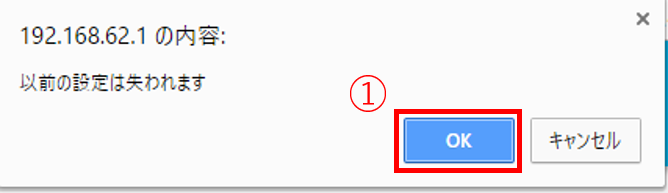
バックアップのアップロードが正常に終了したのを確認します。
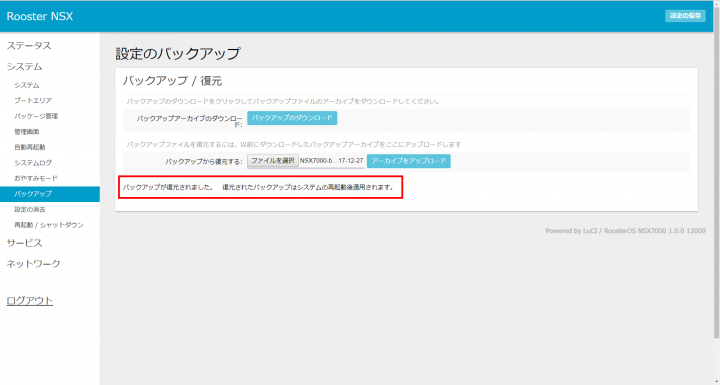
※バックアップファイル以外は選択しないでください。誤ったファイルをアップロードしますと、正しく動かなくなる場合がございます。
- Rooster NSXを再起動します。
システム->再起動/シャットダウンページを開きます。
「再起動を実行」を実行します。